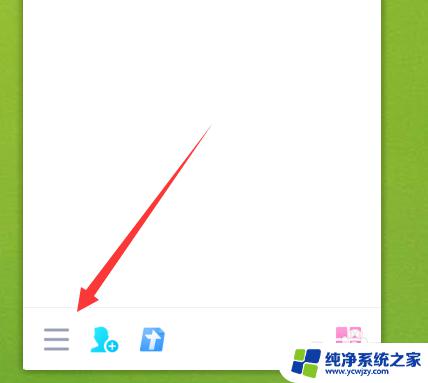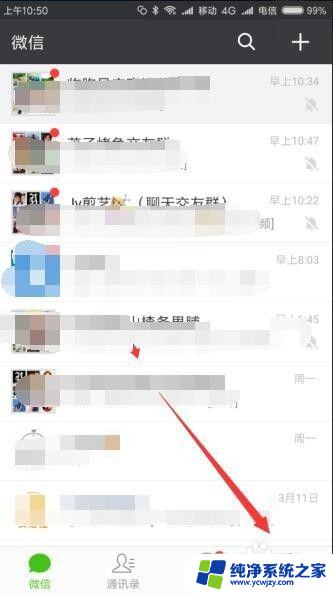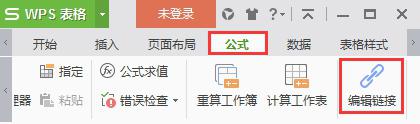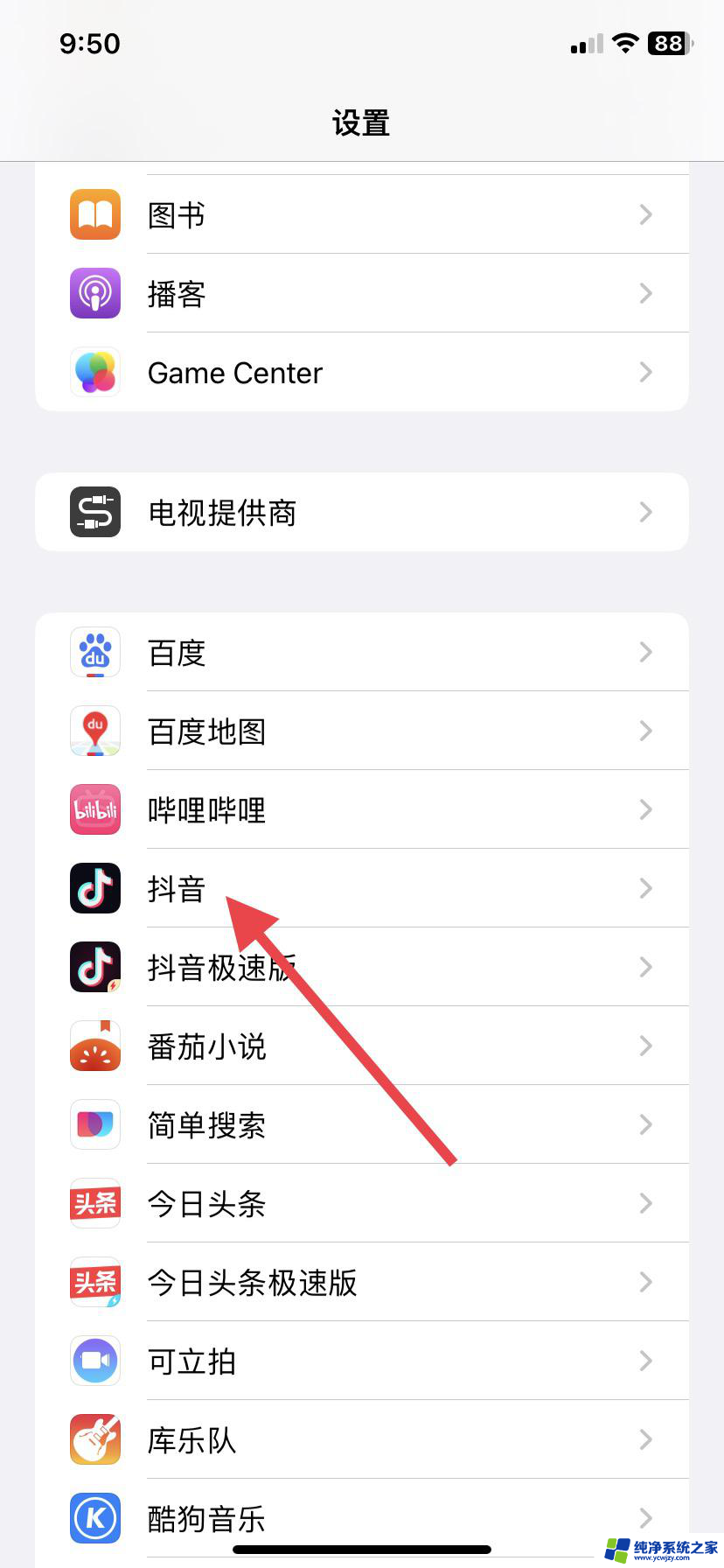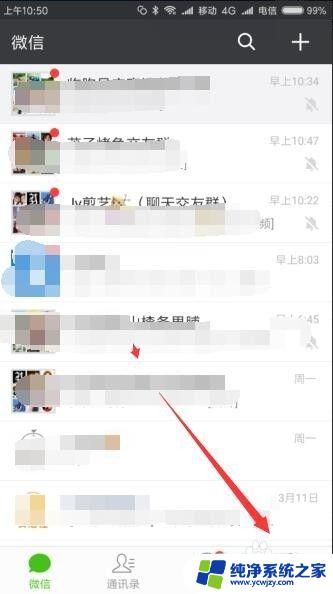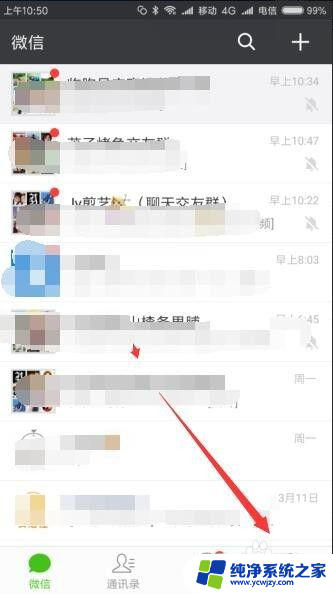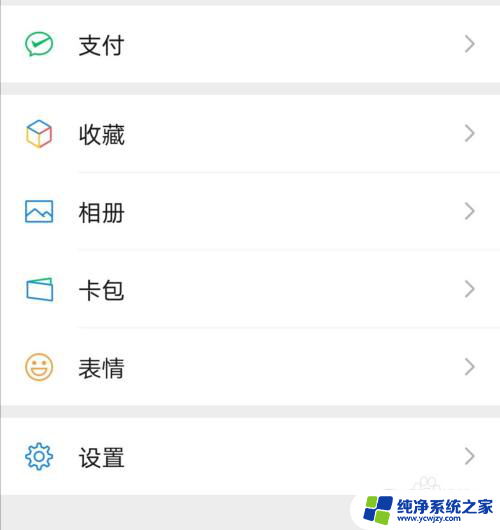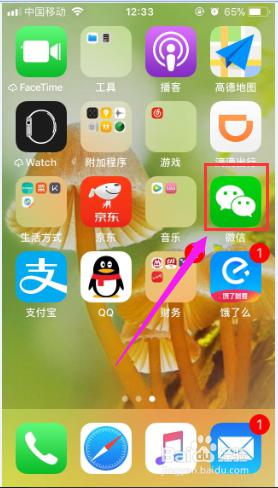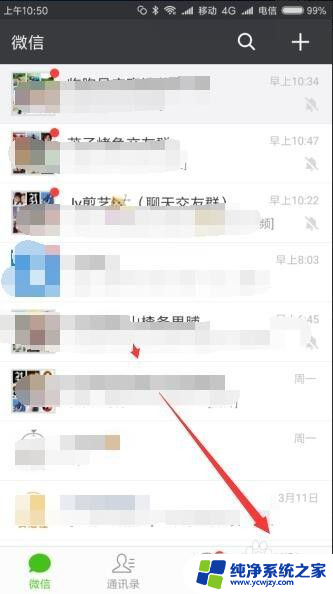电脑提示声音怎么取消
更新时间:2024-06-27 08:49:54作者:xiaoliu
当我们在使用电脑的时候,常常会遇到烦人的提示声音,尤其是在夜深人静时更加令人不安,如何取消电脑的提示声音呢?其实很简单,只需在设置中找到声音选项,然后将提示音量调至最低或直接关闭即可。除此之外我们还可以在电脑进入休眠或关机时取消提示音,让整个操作更加安静和舒适。
操作方法:
1在“控制面板”中选择“硬件和声音”选项。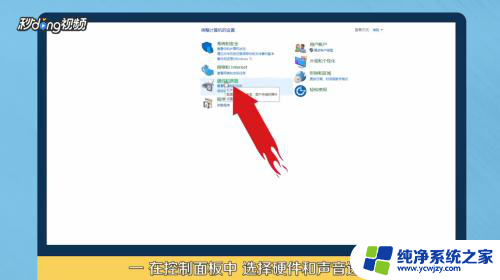 2点击“声音”一栏的“更改系统声音”。
2点击“声音”一栏的“更改系统声音”。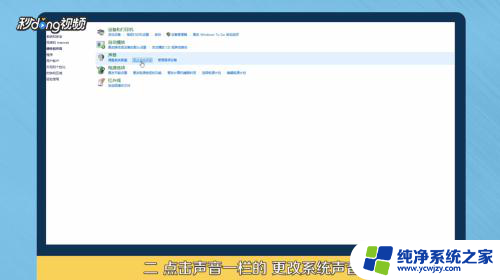 3进入之后,在“程序事件”下方选择不同的声音类型。
3进入之后,在“程序事件”下方选择不同的声音类型。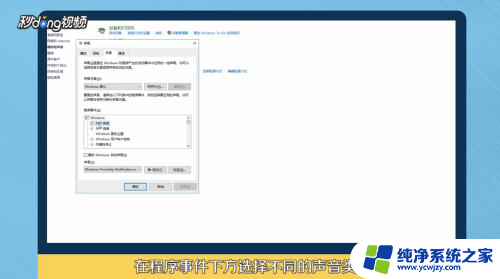 4若想关闭全部,选择“声音方案”下的“无声”。点击“确定”即可。
4若想关闭全部,选择“声音方案”下的“无声”。点击“确定”即可。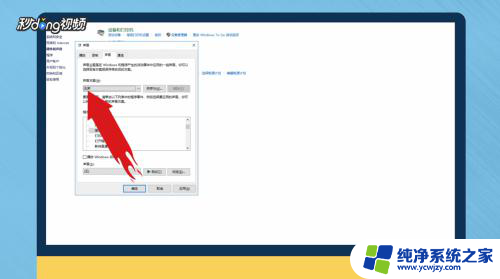 5总结如下。
5总结如下。
以上就是如何取消电脑提示声音的全部内容,如果有任何疑问,请根据小编的方法进行操作,希望这能对大家有所帮助。